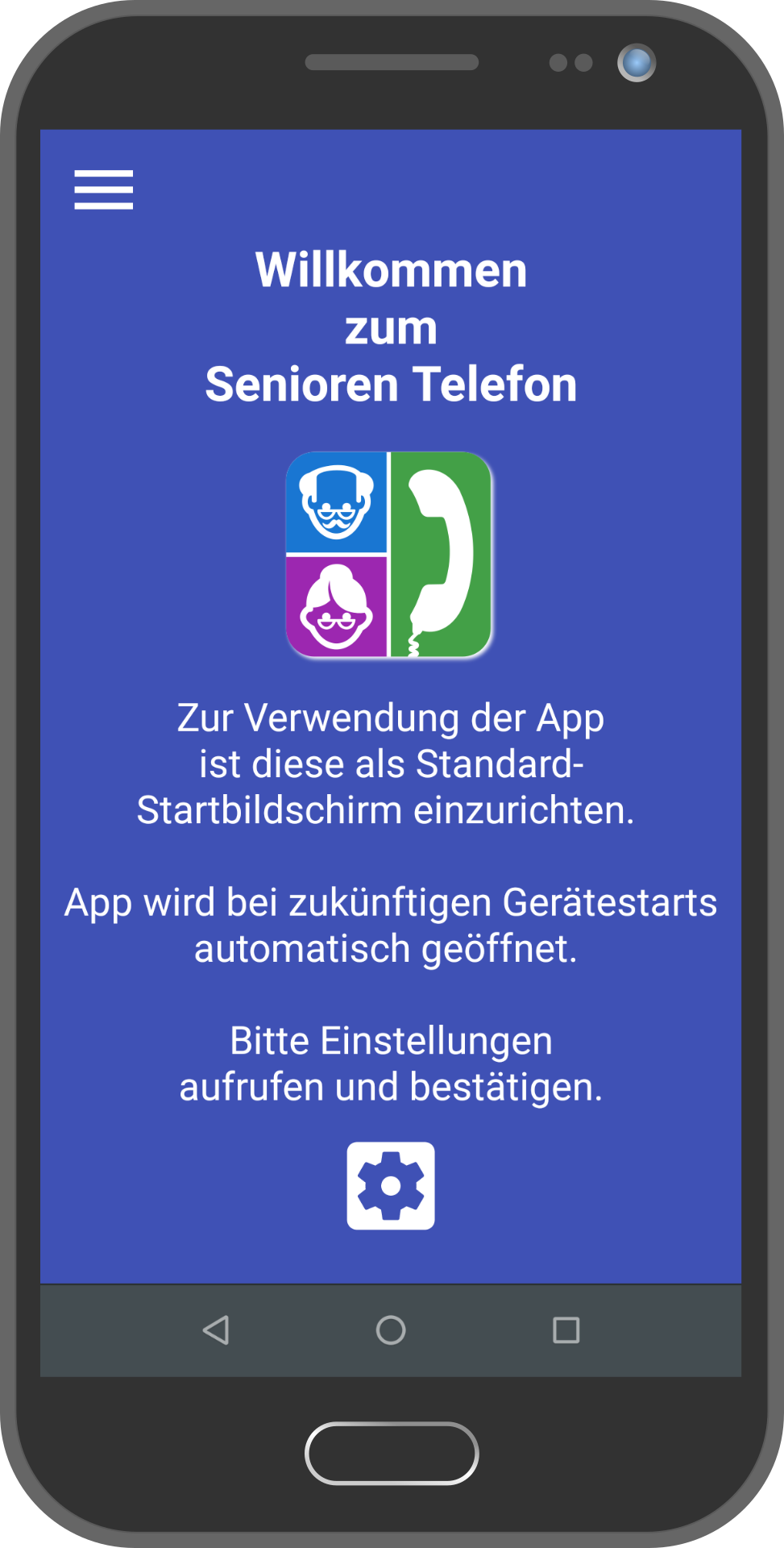
Nach erfolgreichem Download der Senioren Telefon App in Google Play öffnen Sie die App.
Haben Sie Probleme mit dem Download, mit Google Play oder mit der Erstellung eines Google Kontos
--> wir helfen Ihnen gerne weiter
Das öffnen der App geschieht ganz einfach indem Sie das App Symbol der Senioren Telefon App auf Ihrem Android Smartphone antippen.
Haben Sie Probleme mit dem Download, mit Google Play oder mit der Erstellung eines Google Kontos
--> wir helfen Ihnen gerne weiter
Das öffnen der App geschieht ganz einfach indem Sie das App Symbol der Senioren Telefon App auf Ihrem Android Smartphone antippen.
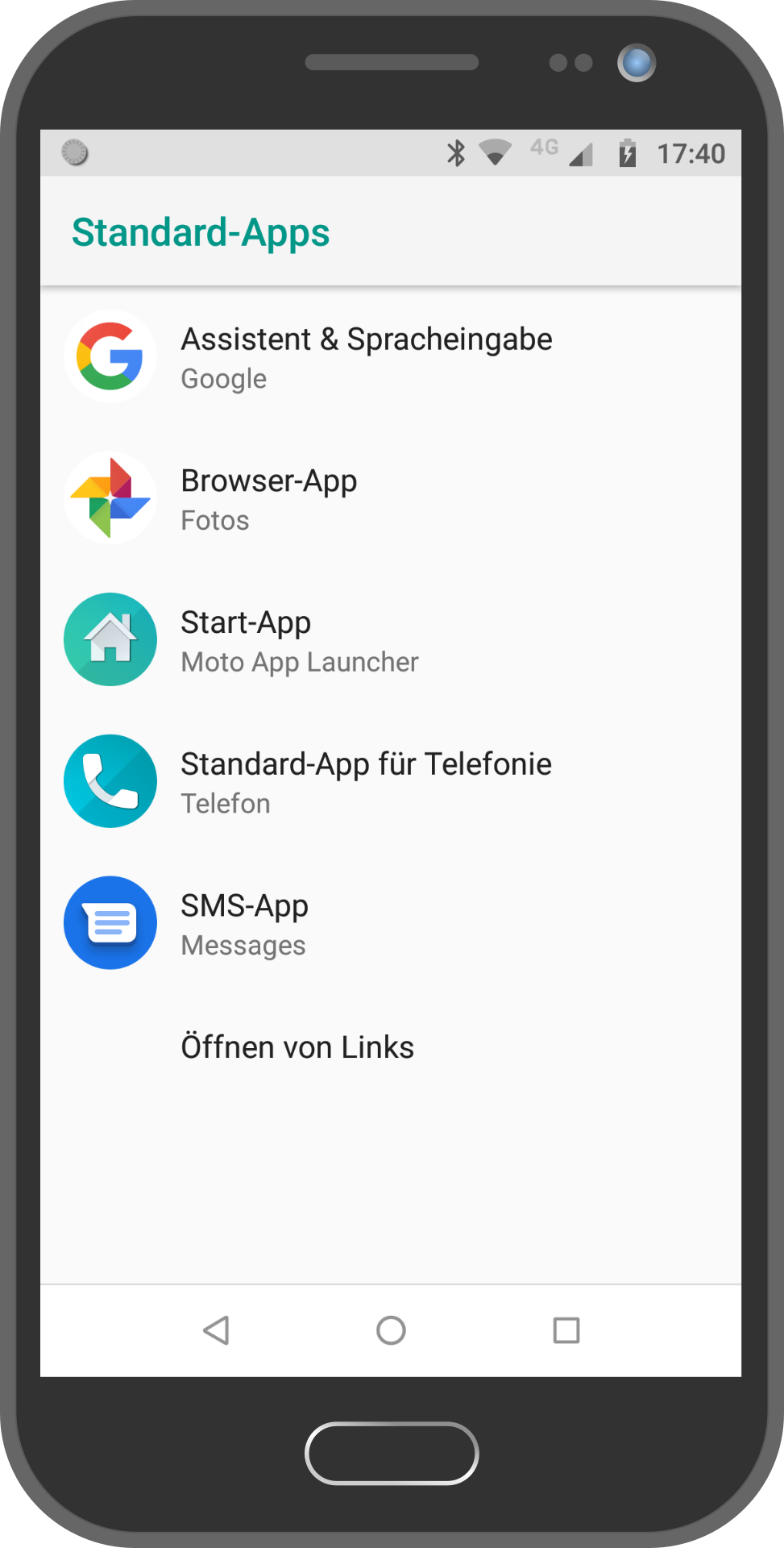
Wenn Sie die App erfolgreich geöffnet haben begrüßt Sie der Willkommensbildschirm mit weiteren Anweisungen.
Die App muss als Start-App eingerichtet werden.
Drücken Sie dazu einfach auf das kleine Zahnrad am Ende des Textes.
Die App muss als Start-App eingerichtet werden.
Drücken Sie dazu einfach auf das kleine Zahnrad am Ende des Textes.
Sie befinden sich nun in einem Android Einstellungsmenü in dem Standard-Apps festgelegt werden.
Klicken Sie hier auf den Reiter Start-App.
Klicken Sie hier auf den Reiter Start-App.
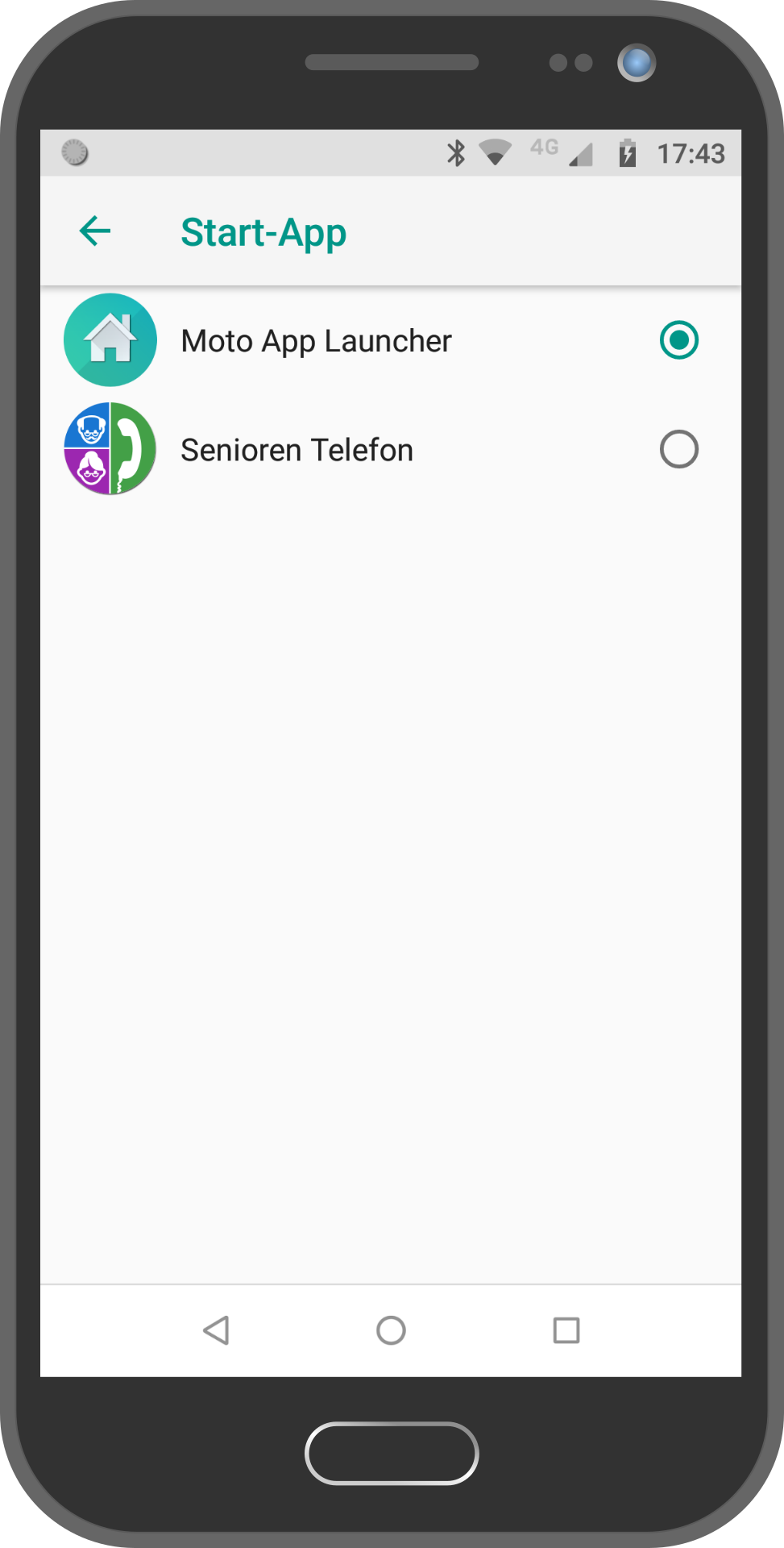
Prima Sie sind im Start-App Menü.
Standardmäßig ist hier eine Systemapp zu sehen die jetzt noch angewählt ist, Sie sehen auch die Senioren Telefon App die Sie nun noch anwählen müssen.
Standardmäßig ist hier eine Systemapp zu sehen die jetzt noch angewählt ist, Sie sehen auch die Senioren Telefon App die Sie nun noch anwählen müssen.
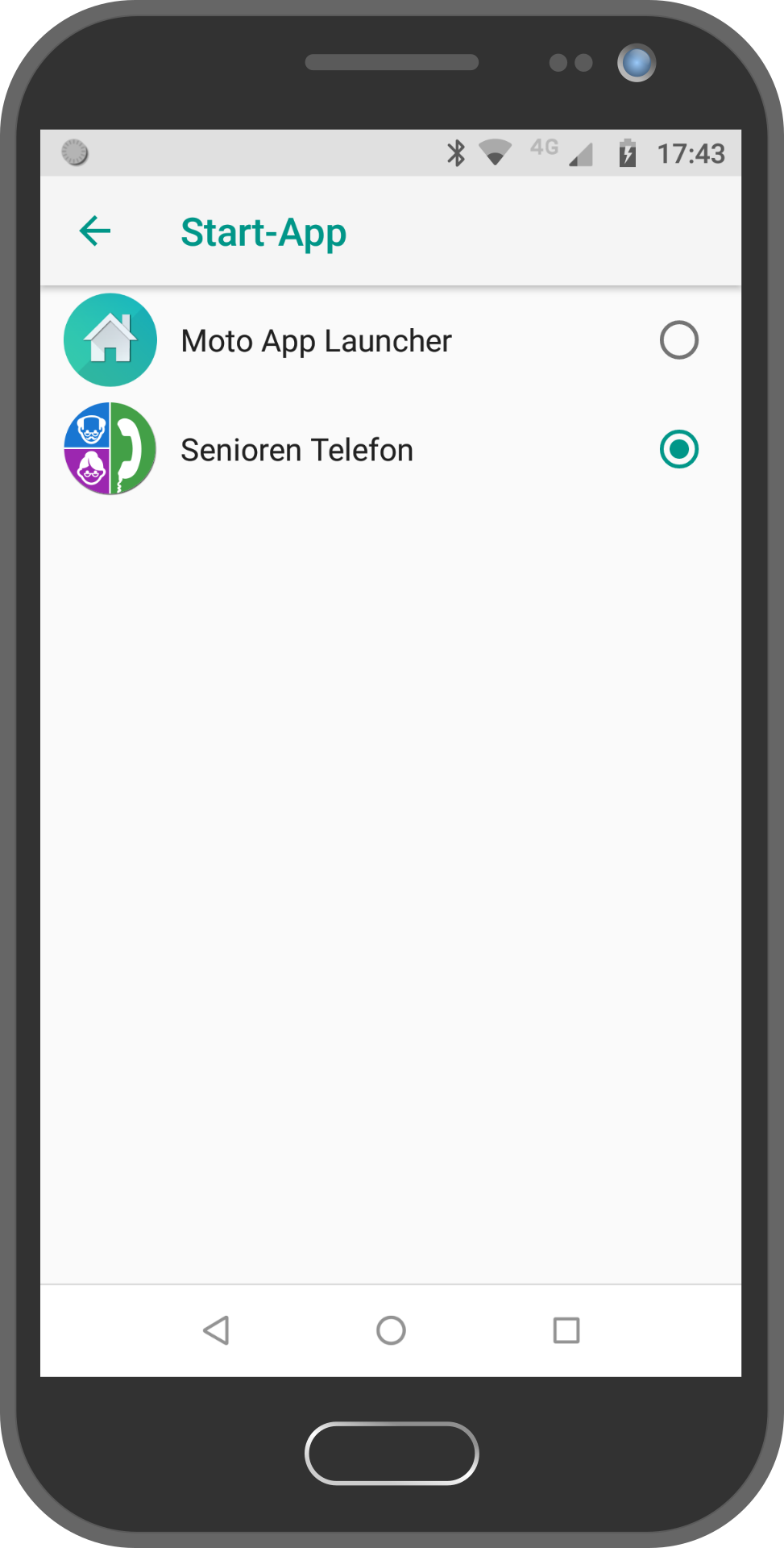
Wenn Sie in den kleinen runden Kreis neben der Senioren Telefon App geklickt haben sieht der Bildschirm jetzt so aus und Sie haben alles richtig gemacht.
Klicken Sie nun auf den kleinen Pfeil im oberen linken Bildschirmbereich. Der Pfeil ist direkt vor dem Text Start-App zu finden und führt Sie zurück ins Menü für Standard-Apps.
Klicken Sie nun auf den kleinen Pfeil im oberen linken Bildschirmbereich. Der Pfeil ist direkt vor dem Text Start-App zu finden und führt Sie zurück ins Menü für Standard-Apps.
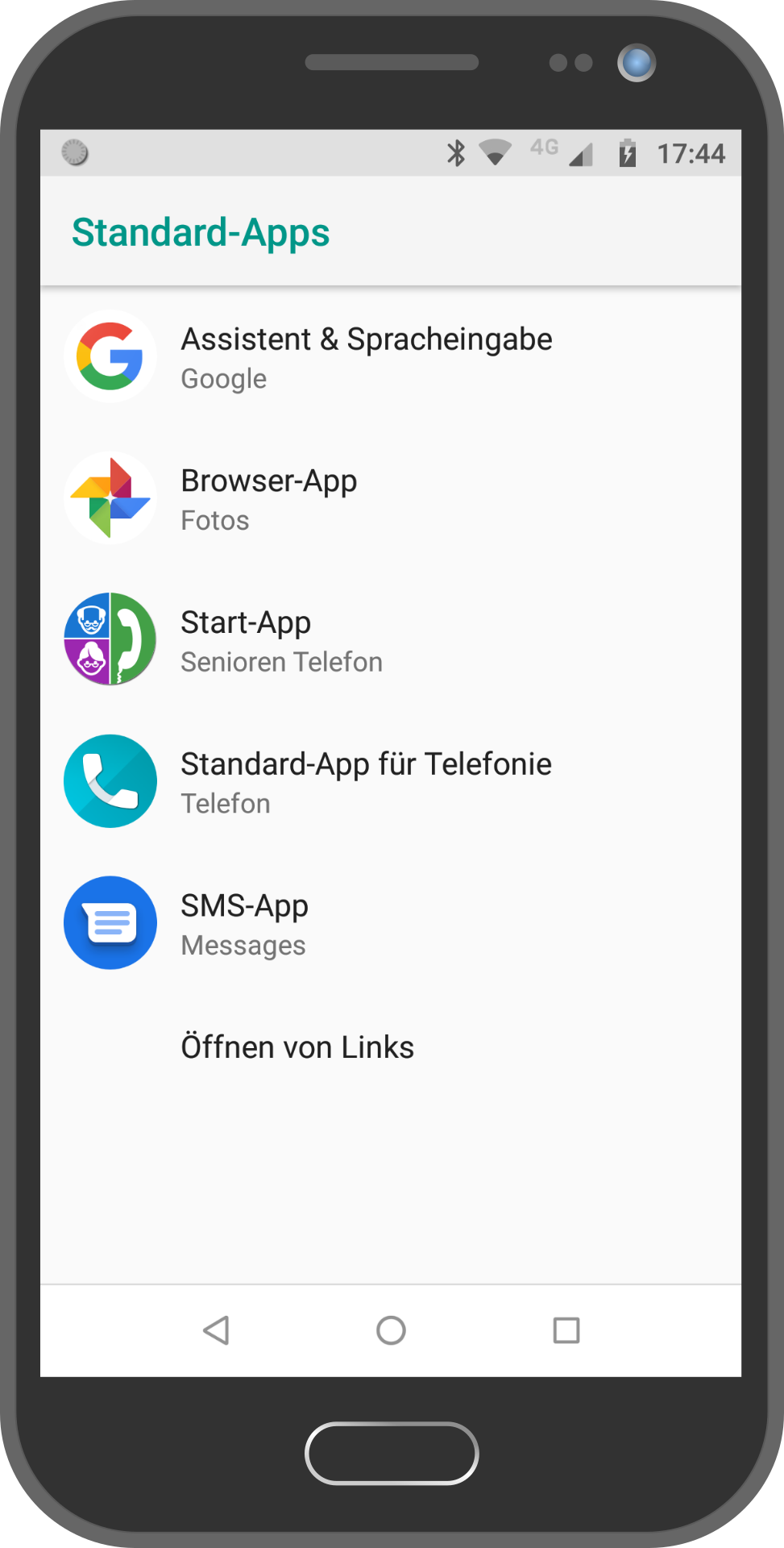
Hat alles soweit funktioniert müssten Sie jetzt unter dem Reiter Start-App das Symbol der Senioren Telefon App sehen.
Die Senioren Telefon App ist nun voll einsatzbereit und startet direkt nachdem Sie den Homebutton oder den Zurückbutton Ihres Android Smartphones betätigt haben.
Die Senioren Telefon App ist nun voll einsatzbereit und startet direkt nachdem Sie den Homebutton oder den Zurückbutton Ihres Android Smartphones betätigt haben.
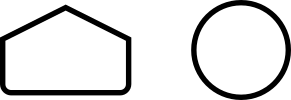
Der Homebutton sieht eventuell bei Ihrem Gerät nicht aus wie auf unseren Beispielbildern.
Orientieren Sie sich an den oben abgebildeten Beispielen, der Homebutton ist in der Regel ein kleines Häuschen oder einfach nur ein runder Kreis.
Bei einigen Geräten gibt es noch eine richtige Taste am unteren Ende des Android Smartphones, diese ist in diesem Fall der Homebutton.
Orientieren Sie sich an den oben abgebildeten Beispielen, der Homebutton ist in der Regel ein kleines Häuschen oder einfach nur ein runder Kreis.
Bei einigen Geräten gibt es noch eine richtige Taste am unteren Ende des Android Smartphones, diese ist in diesem Fall der Homebutton.
INFO ZUM HOMEBUTTON






Haben Sie den Homebutton erfolgreich betätigen können werden Sie nun an dieser Stelle mit der sich öffnenden Senioren Telefon App belohnt.
Was Sie jetzt sehen können ist Ihr neuer Startbildschirm.
- HERZLICHEN GLÜCKWUNSCH -
Was Sie jetzt sehen können ist Ihr neuer Startbildschirm.
- HERZLICHEN GLÜCKWUNSCH -
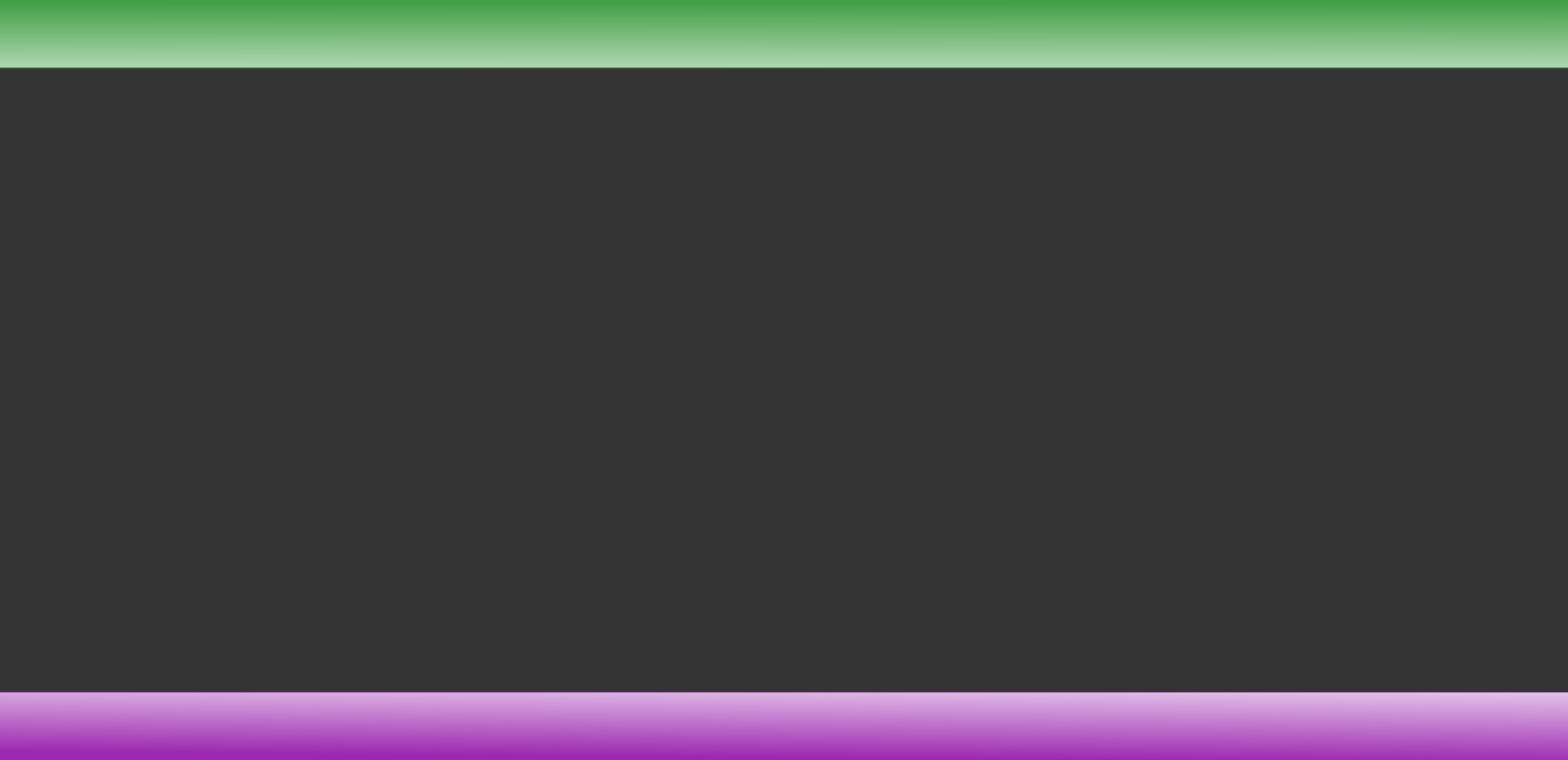
das
Einstellungsmenü
ermöglicht es
die wichtigsten
Einstellungen
direkt aus der
App heraus
vorzunehmen!
Einstellungsmenü
ermöglicht es
die wichtigsten
Einstellungen
direkt aus der
App heraus
vorzunehmen!
die aufgeräumte
Benutzeroberfläche
mit den
großen Kacheln
ist selbsterklärend
und kontrastreich!
Benutzeroberfläche
mit den
großen Kacheln
ist selbsterklärend
und kontrastreich!
die App macht
aus jedem
Android
Smartphone
ein
übersichtliches
und leicht zu
bedienendes
seniorentaugliches
Telefon!
aus jedem
Android
Smartphone
ein
übersichtliches
und leicht zu
bedienendes
seniorentaugliches
Telefon!
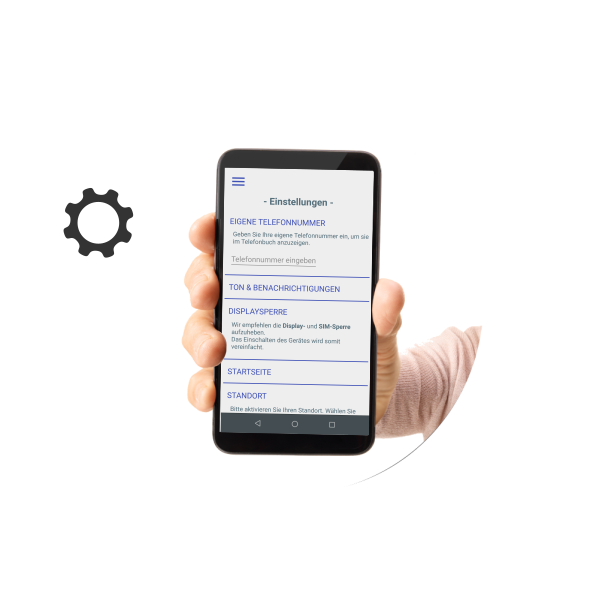

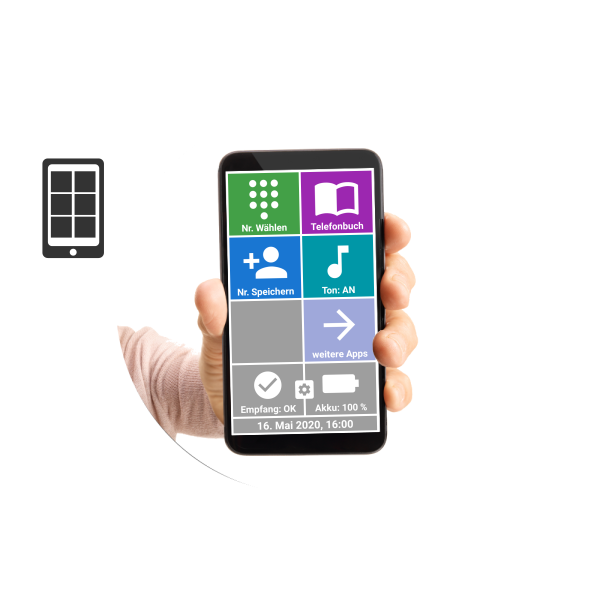
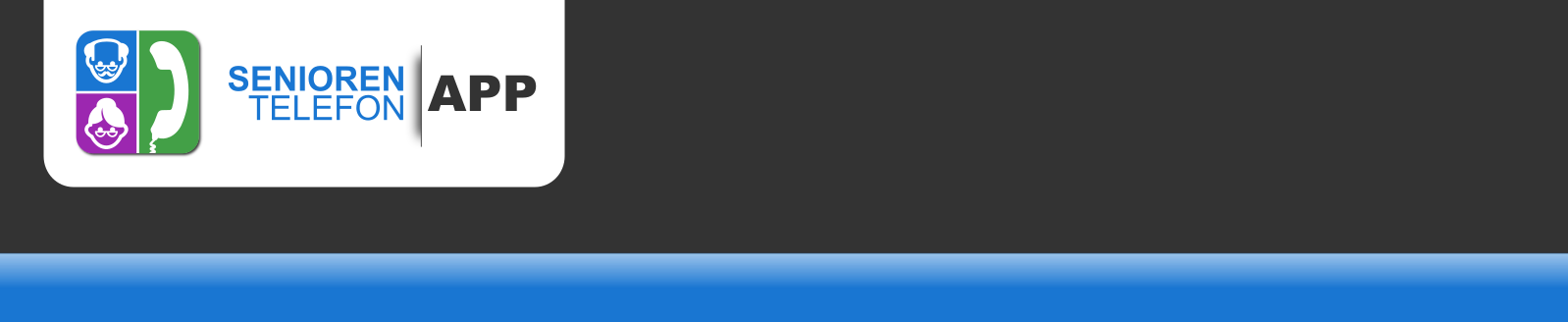
Installation der Senioren Telefon App